Vuze 5.7.6.0 Handleiding
De laatste versie van Vuze downloaden en installeren
Vuze, voorheen Azureus is een gratis torrent downloader met reclame. Als je de Vuze “schil” met alle extra’s uitschakelt hou je het rustige, reclame vrije vertrouwde Azureus venster over. En dat is prima geschikt voor het doel waar wij het voor gebruiken, namelijk alleen maar om torrents te downloaden. Zoeken, branden en bekijken doen we wel met andere vertrouwde tools die we daar al jaren voor gebruiken.
De laatste versie is op dit moment 5.7.6.0. en natuurlijk kun je deze [Windows] versie van Vuze downloaden uit ons forum
Na het downloaden is dubbelklikken op het gedownloade VuzeBittorrentClientInstaller.exe bestand voldoende om de installatie van Vuze te starten
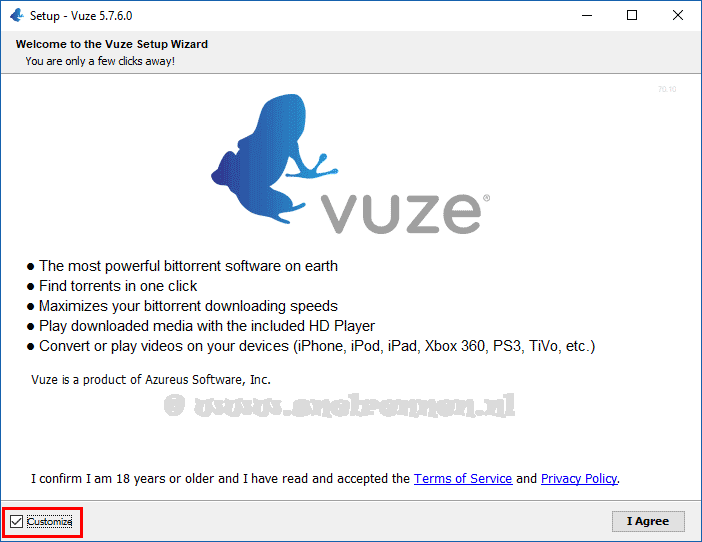
Als je Vuze gewoon met de standaard instellingen geïnstalleerd wilt hebben druk je nu op de "I Agree" knop. Vuze wordt dan in de map C:/Program Files geïnstalleerd met de nodige extra's waar je niet op zit te wachten. Wil je zelf kunnen bepalen waar Vuze geïnstalleerd moet worden en of er werkbalken, plug-ins en andere zaken mee geïnstalleerd moeten worden zet je een vinkje bij "Customize" en druk je daarna op de "I Agree" knop.
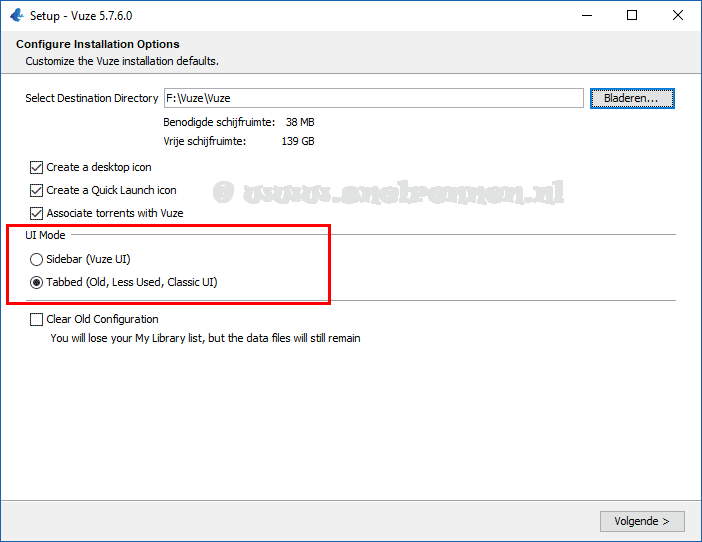
Zoals al eerder vermeld, standaard word Vuze in C:\ProgramFiles\ geïnstalleerd maar wij willen het programma op de F schijf hebben dus dat passen we als eerste even aan. Een desktop icoon is altijd wel handig, een quick launch icoon is prima en natuurlijk associëren we Vuze met torrent bestanden. Dat wil eigenlijk zeggen dat we torrent bestanden en Vuze aan elkaar koppelen.
Onder UI Mode geven we aan of we Vuze willen gebruiken in de moderne Vuze schil of dat we het vertrouwde Azureus venster willen gebruiken. Aangezien wij Vuze alleen gebruiken om torrents te downloaden kiezen we voor het laatste. Als alles naar wens is gaan we verder door op de "Next" knop te drukken.
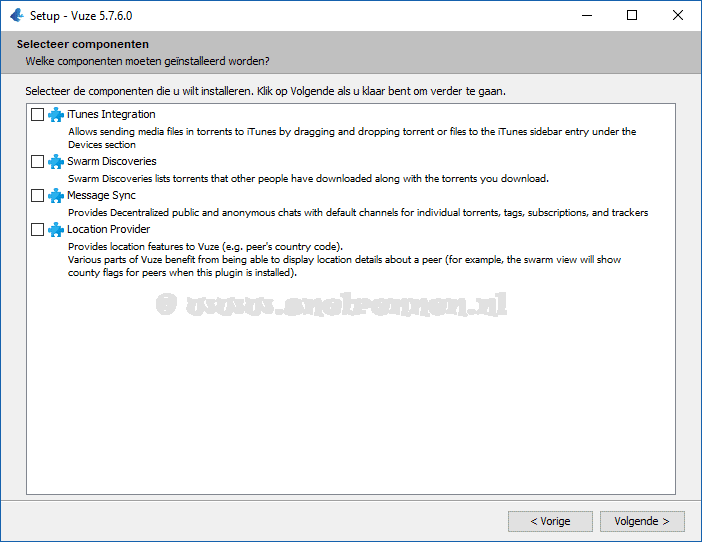
We hebben al eerder aangegeven dat we Vuze zonder toeters en bellen willen gebruiken en daarom vinken we hier alle opties uit. Als jij hier wel gebruik van wenst te maken is dat jouw keus.
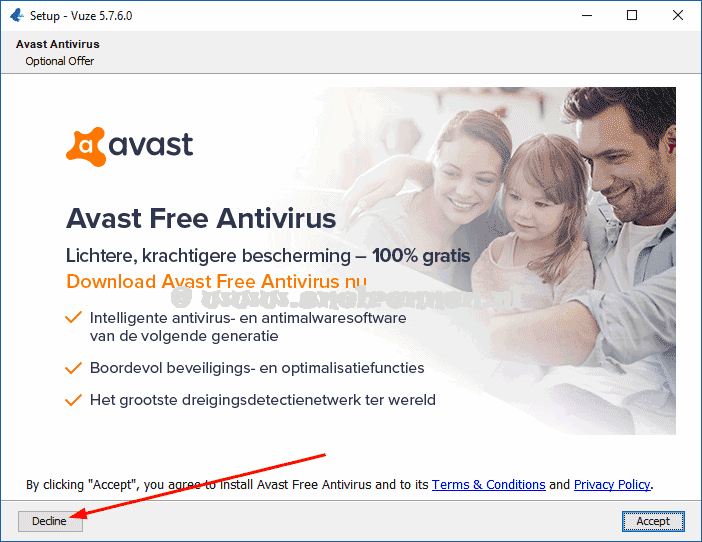
Ook hier weer een poging van Vuze om toch nog wat mee geinstalleerd te krijgen. Niet doen, we zitten niet te wachten op Avast Free Antivirus en zullen nu gewoon de "Decline" knop gebruiken.
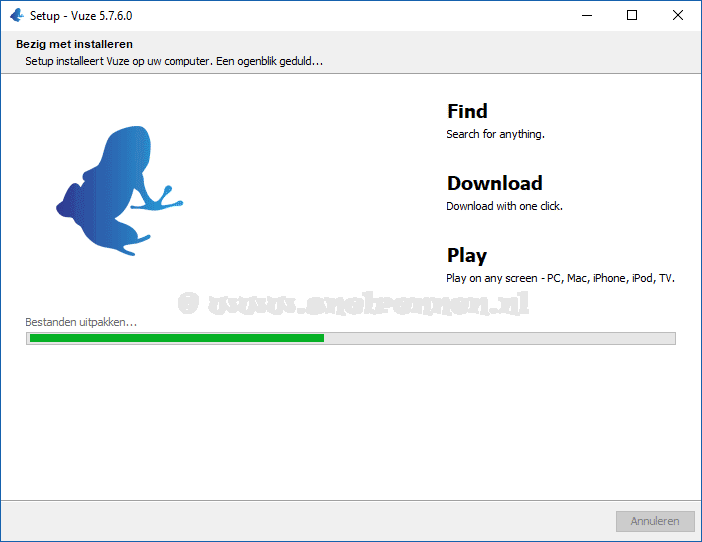
En eindelijk wordt Vuze geïnstalleerd, nog even geduld hebben. Als de installatie gereed is zal Vuze automatisch voor de eerste keer opstarten, op de volgende pagina van deze handleiding gaan we Vuze configureren. Met vragen en opmerkingen kun je altijd in ons forum terecht of je gebruikt het onderstaande formulier!
Voeg reactie toe
Dit beleid bevat informatie over uw privacy. Door een bericht te plaatsen, verklaar je dat je dit beleid begrijpt:
- Je naam, beoordeling, websiteadres, woonplaats, land, staat en commentaar worden openbaar weergegeven als ze worden ingevoerd.
- Afgezien van de gegevens die in deze formuliervelden zijn ingevoerd, omvatten andere opgeslagen gegevens over je reactie:
- Je IP-adres (niet weergegeven)
- De tijd / datum van je inzending (weergegeven)
- Je e-mailadres wordt niet gedeeld. Het wordt slechts om twee redenen verzameld:
- Administratieve doeleinden, mocht het nodig zijn om contact met u op te nemen.
- Om u op de hoogte te houden van nieuwe reacties, mocht u zich abonneren op het ontvangen van meldingen.
- Er kan een cookie op uw computer worden geplaatst. Dit wordt gebruikt om uw invoer te onthouden. Het verloopt vanzelf.
Dit beleid kan op elk moment en zonder kennisgeving worden gewijzigd.
Deze algemene voorwaarden bevatten regels over het plaatsen van reacties. Door een reactie in te dienen, verklaar je dat je akkoord gaat met deze regels:
- Hoewel de beheerder zal proberen reacties te modereren, is het onmogelijk dat elke reactie op een bepaald moment is gemodereerd.
- Je erkent dat alle reacties de standpunten en meningen van de oorspronkelijke auteur weergeven en niet die van de beheerder.
- Je stemt ermee in geen materiaal te plaatsen dat willens en wetens vals, obsceen, hatelijk, bedreigend, intimiderend of inbreukmakend is op de privacy van een persoon.
- De beheerder heeft het recht om reacties om welke reden dan ook en zonder voorafgaande kennisgeving te bewerken, verplaatsen of verwijderen.
Het niet naleven van deze regels kan ertoe leiden dat je wordt uitgesloten van het indienen van verdere reactis.
Deze algemene voorwaarden kunnen op elk moment en zonder kennisgeving worden gewijzigd.

Reacties